唤醒沉睡中的核芯显卡 Virtu应用指南
Virtu的由来
Intel发布的Sandy Bridge处理器融合了核芯显卡,该显卡所提供的Intel Quick Sync Video功能在进行编码时,可为用户节约大量的时间。但该功能的实现必须搭配H67/Z68主板,才能进行硬件编码加速。一旦搭配独立显卡,该功能将无法实现。不过,Virtu的出现改变了这一现状。Virtu是LucidLogix公司推出的显卡虚拟化方案。这家来自以色列的芯片公司曾以一颗Lucid LT24102处理芯片让A卡和N卡在一块主板上友好共存,相信不少玩家对此还记忆犹新。Virtu可让用户在使用独显+Sandy Bridge平台时,也能使用核芯显卡进行视频编码加速。
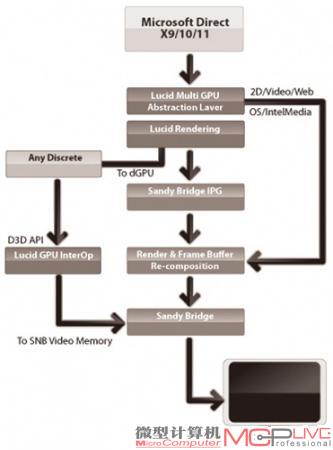
Virtu的工作流程
Virtu软件的目的是能够同时使用独立显卡和核芯显卡,它根据视频信号连接方式的不同,拥有“i-mode”(从主板进行视频输出)和“d-mode”(从独立显卡进行视频输出)两种模式。i-mode下,是通过主板的视频接口和显示器相连。此时核芯显卡始终开启,用户可开关独立显卡。在开启独立显卡时,一旦运行Games列表中拥有的软件,独立显卡启动,接过核芯显卡的工作进行3D渲染。d-mode下,是通过显卡的视频接口和显示器相连,此时独立显卡始终开启,用户可开关核芯显卡。开启核芯显卡时,一旦运行Games列表中的编码程序,核芯显卡将启动,接过独立显卡的任务进行视频编码。
Virtu实现两种显卡同时使用的原理,是拦截系统的API请求,然后根据分工将其发送给相应的GPU。比如在d-mode下运行编码软件,本来该独立显卡完成的工作,被Virtu软件中途拦截,发送给核芯显卡。这样的设计原理保证了两种显卡都能发挥其大的优势。但是,和单独使用核芯显卡相比,进行视频编码是否有性能上的差别?i-mode是否会影响3D游戏的性能?这将在后面的测试中进行验证。
Virtu的安装和设置
目前,Virtu新版本号为1.2.102,支持Window 7 32bit/64bit系统。

Virtu操作界面
Virtu的安装过程并不复杂,接下来,我们以d-mode为例,为大家介绍整个安装过程。
1.搭建好平台后,将视频输出接口接在独立显卡上。
2.进入主板BIOS,找到Integrated Graphics Devices选项,将其中的Initiate Graphic Adapter子项设置为PEG,并把IGD Multi-Monitor子项设置为Enabled。
3.进入系统,安装完主板和显卡驱动后,安装上Intel核芯显卡驱动。
4.根据Window 7操作系统的版本,下载Virtu的相应版本,并安装。
安装完成后,我们已经能在屏幕右下角的启动项中看到Virtu的图标了。打开图标,出现的是Virtu的操作界面。界面左侧是一个圆形的指示开关:指示灯变为绿色时,为核芯显卡开启状态,一个代表集显的芯片标志会亮起,核芯和独立显卡同时运行;指示灯切换为红色时,为仅使用独立显卡的状态,核芯显卡关闭。操作界面左上角还有两个标签切换钮,为Virtu支持的应用程序和版本信息。
那么如何从d-mode转换到i-mode呢?方法也很简单。首先是在BIOS的Integrated Graphics Devices子项下,将Initiate Graphic Adapter切换为IGD模式,然后将视频输出接口连接在主板上。
Virtu应用测试
编码耗费时间表
| 硬件加速模式 | i-mode | d-mode(开启核芯显卡) |
| Intel Quick Sync | 81s | 86s |
| 无 | 104s | 104s |
我们首先在两种模式下进行编码操作,使用的软件为MediaConverter 7。从测试数据上看,通过独立显卡连接时的d-mode,编码速度会略微受到影响,二者的差距在5s左右。
游戏成绩表
| 游戏项目 | d-mode | i-mode下开启独立显卡 |
| 《Far Cry 2》,1920×1080,VeryHigh,4×AA | 85.84fps | 77.95fps |
| 《使命召唤7》,1920×1080,高画质,4×AA | 73.087fps | 68.383fps |
| 荣誉勋章2010》,1920×1080,High | 91.372fps | 67.232fps |
虽然二种模式在编码速度上差别不大,不过游戏性能却相去甚远。在i-mode下通过核芯显卡输出,再开启独立显卡进行3D渲染,3D性能会受到较大的影响。和d-mode相比,游戏帧数下降了6%~26.4%不等。这是由于从主板输出显示信号时,会增加系统的工序和工作延迟。而且,在i-mode下玩游戏时还会有两个弊端,一个是画面上会出现Virtu的LOGO,影响游戏感受;另一个是个别特效和抗锯齿功能无法开启。因此,笔者建议注重平台图形性能的用户还是使用d-mode为佳。






